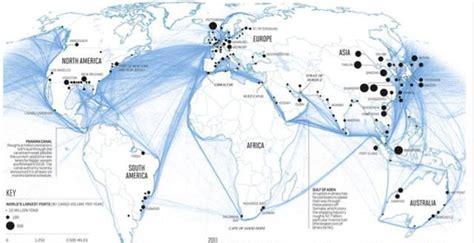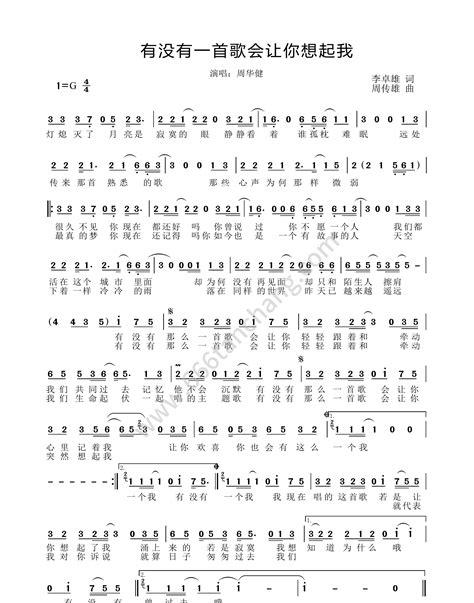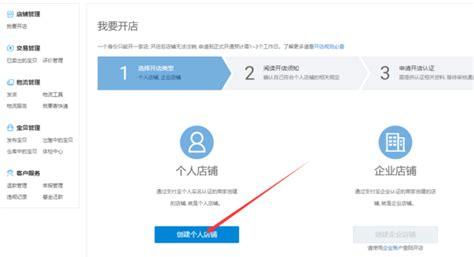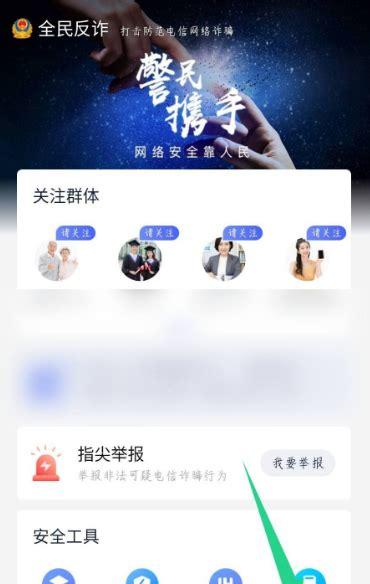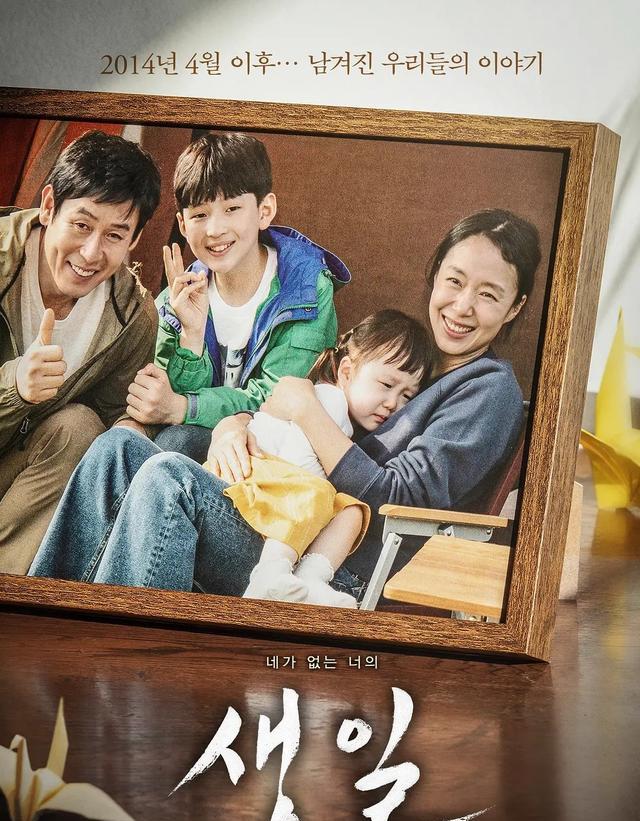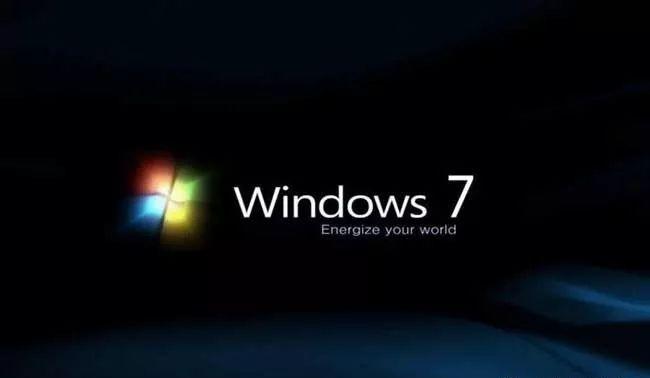
电脑开机黑屏是比较常见的电脑故障,一般解决办法采用的是观察加排除加替换法去解决,很多时候电脑开机黑屏故障只是小问题,如内存条松动、主机内部灰尘过多以及显示器等线路没连接好等,下面我们就一起来看一看电脑开机黑屏怎么办吧!
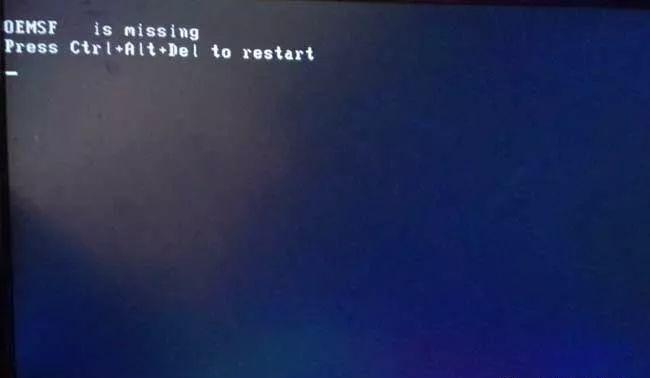
显示器刷新频率设置过高
首先检查一下电脑开机黑屏是否因为显示器的刷新频率设置过高而导致的,进入安全模式后右击桌面并选择“属性”,在打开的窗口中选择“设置”选项卡,单击“高级”按钮,选择“监视器”选项卡,将“屏幕刷新频率”设置低一些即可。如果还不能解决问题,考虑显卡的驱动程序是否有问题,在安全模式下将显卡驱动程序卸载并重新安装一遍。此外,系统感染病毒也有可能会导致这种现象出现,建议在安全模式下对系统进行病毒清杀。
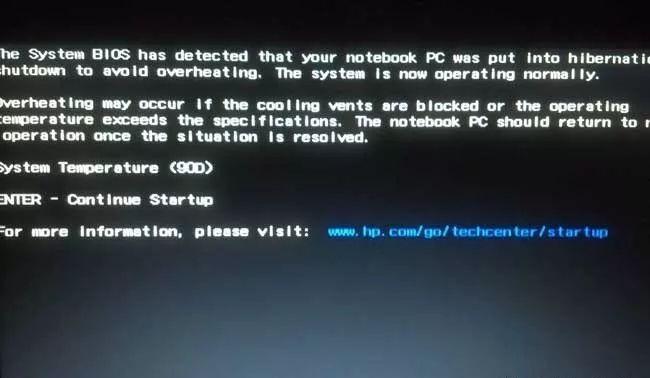
检查电脑部件是否插牢靠
首先请检查显示器电缆是否牢固可靠地插入到主机接口中,然后再检查显卡与主板I/O插槽之间的接触是否良好。如有必要,请将显卡取下,重新安插一次,确保安插到位,接触良好。
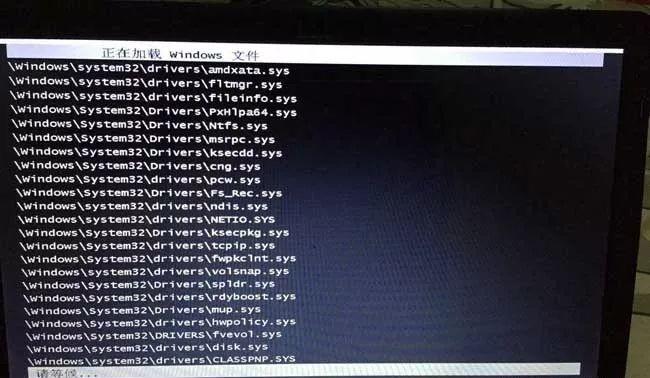
确认显示器是否损坏
如果显示器和显卡安装牢靠,那么请换一台确认正常的显示器试一试。如果电脑开机黑屏不再出现,那么原因是显示器可能损坏了。
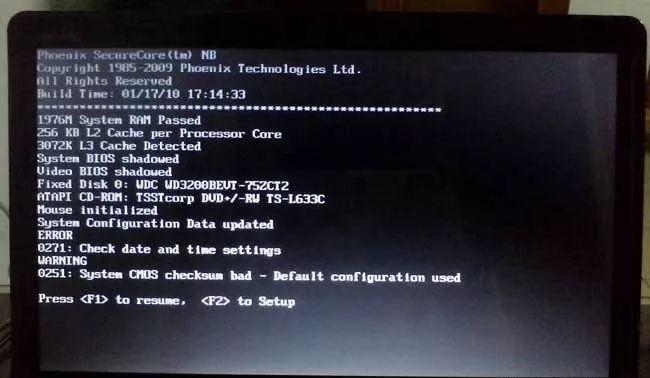
确认风扇是否有问题
如果显示器未损坏,请进一步检查CPU风扇是否运转。如运转,可用万用表测量电压输出是否正常为±12V、±15V,若不正常可以换一个电源试一试。
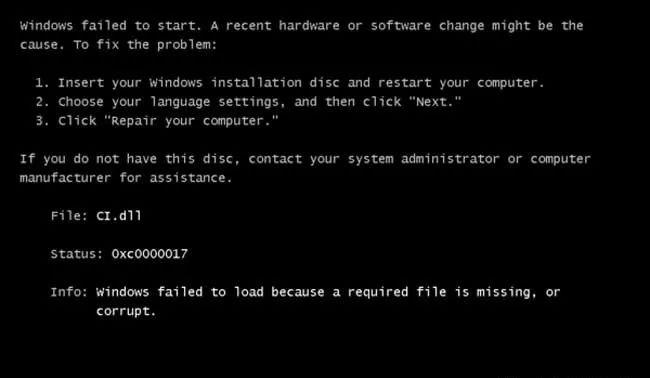
检测CPU、显卡和内存条
如仍出现电脑开机黑屏,则可将除CPU、显卡、内存条之外的所有组件取下,然后加电启动电脑。如果内存有故障,应会有报警声。如果不是内存原因,请换一个正常的CPU,开机重新检测。如仍出现黑屏,则只能换一个主板了,问题也应该出现在主板上。
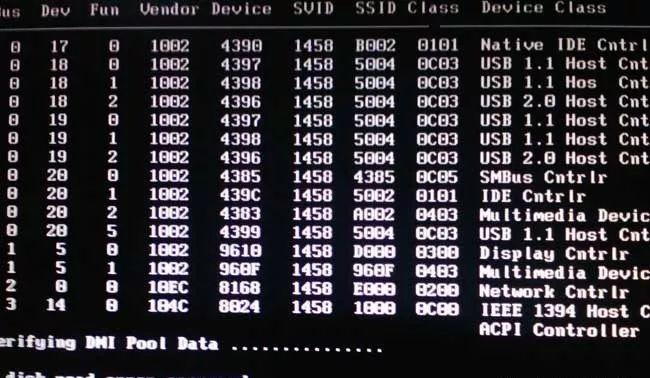
硬件加速设置是否过高
硬件加速可以使得要处理大量图形的软件运行得更加流畅,但是如果电脑硬件加速设置得过高,则可能导致“黑屏”现象。为解决“黑屏”故障,请首先尝试降低硬件加速。
1、单击Windows“开始”菜单,单击“控制面板”,然后双击“显示”。
2、选择“疑难解答”选项卡,在“硬件加速”下,将滑块从“全”逐渐拖动到接近“无”的位置。
3、单击“确定”按钮。
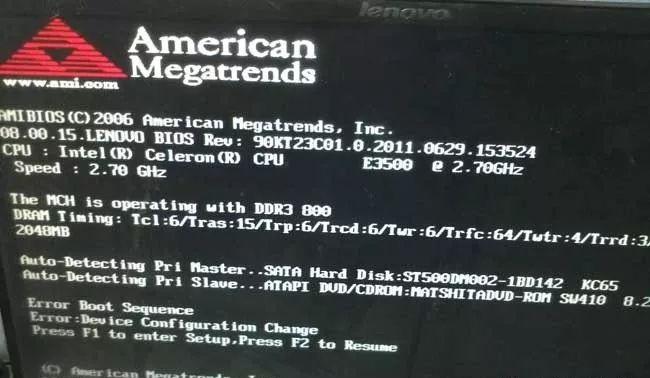
禁用3D加速或升级显卡驱动程序
如果Windows已为3D加速进行了配置,但显卡却不支持该功能,那么当运行游戏或多媒体程序时,可能会出现“黑屏”故障。
1、单击“开始”,再单击“运行”,然后在“打开”框中键入“dxdiag”,并按下回车键。
2、选择“显示”选项卡,在“DirectX功能”下单击“测试Direct3D”按钮,以获得正确的Direct3D功能。
3、如果屏幕中没有出现一个旋转的立方体,则表明显卡不支持3D加速。此时,请单击“Direct3D加速”后的“禁用”按钮,以禁用该功能。
4、如果你的显卡不支持3D加速,除禁用该功能外,你还可与显卡生产厂商联系,更新驱动程序,以使其支持DirectX的3D加速。
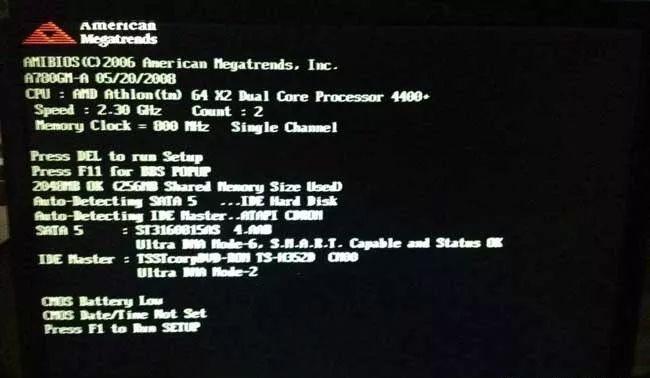
显卡的驱动程序与显卡不兼容
DirectX安装程序可能会错误地检测显卡,并安装不能正常驱动的驱动程序,请确认使用的显卡驱动程序是否正确。
1、单击“开始”,再单击“控制面板”,然后双击“系统”。
2、选择“硬件”选项卡,单击“设备管理器”按钮,然后单击“显示卡”或者“显示适配器”前的“ ”号,再右键单击其下的显示适配器,然后单击“属性”按钮。
3、选择“驱动程序”选项卡,单击“驱动程序详细资料”按钮,以显示所使用的显卡驱动程序。如果所使用的驱动程序与显卡不兼容,那么你请在“驱动程序”选项卡中,单击“更新驱动程序”按钮,然后按屏幕指示操作,安装显卡新版本的驱动程序。
笔记本电脑开不了机怎么办?

笔记本电脑是一种小型、可便于携带的个人电脑,别称便携式电脑、手提电脑、掌上电脑等,其最大的特点就是机身小巧,相比PC携带方便,通常重1~3公斤,当前的发展趋势是体积越来越小、重量越来越轻,而功能却越发强大,下面我们就一起来看一看笔记本电脑开不了机怎么办吧!

笔记本电脑开不了机的原因
1、主板故障:主板故障是笔记本电脑开不了机的主要原因。常由于笔记本进液,摔坏,和主板本身元件损坏等因素引起。
2、电路故障:除人为进液和短路以外,大部分笔记本开不了机的故障都是保护隔离电路出现问题和开机电路及EC周边电路出现故障。
3、BGA故障:BGA故障也是引起的笔记本电脑开不了机的故障,在迅弛一代采用DBM做为南桥芯片的笔记本上极为常见的。

笔记本电脑开不了机怎么办?
【原因】最常见的是笔记本开机无任何反应,也就是按开关键后指示灯不亮,风扇也不转动,电脑没有一点反应。这种故障一般都是比较严重的故障,最多的就是笔记本电池没电,或者外接交流电源损坏或者连接不好。
【办法】大家需要检查下外接交流电源,也可以用有电的笔记本电池放入笔记本内部开机试试,如果可以开机,那么说明外接电源损坏,如果不能那么就说明笔记本内部可能存在硬件故障或者笔记本开机按键失灵,这种情况建议拿去检修。

笔记本进不了系统怎么办?
1、最后一次正确的配置:在开机启动未进入到操作系统之前我们按下F8键,选择“最后一次正确的配置”然后回车即可。此方法只能解决因出现配置问题进不了系统的情况(例如更换新硬件或加载新驱动后造成的蓝屏),由于此方法操作简单,因此再出现进不了系统的时候首先要采取此方法,如不能解决在更换其他方法。
2、安全模式:如果“最后一次正确的配置”不能解决问题,说明可能有点棘手了,不过没关系我们还有法宝,对,那就是安全模式,进入安全模式的目的就是进行病毒的查杀(很多情况下造成电脑进不去系统都是因为病毒的原因),彻底检查每一个盘符之后,重新启动电脑即可解决问题,如果还不行就接着往下看。
3、windows系统还原:此还原非比还原,跟我们平时所讲的重做系统大有不同,重做系统会造成系统所在盘符的数据的丢失,而windows系统还原是在不需要重新安装操作系统,也不会破坏数据文件的前提下使系统回到工作状态。如果以方法不能解决,我们可以进入安全模式进行系统还原。
4、一键还原:现在很多的操作系统安装盘完成之后都会附带一键还原,当然我们也可以在安装完成之后自己装一键还原,使用一键还原之前我们先要进行系统的备份,如果你没有备份的话是不能使用一键还原的,当然如果你没有一键还原或者没有备份的话,此方法可以PASS掉,一键还原就是重装系统,只不过把它集成在了开机选项中。
5、重装系统之光盘安装:这是很多朋友在不能进电脑的时候常做的事情,当然前提是你必须有光驱,有安装光盘。安装光盘很便宜,几块钱就能买到,而且操作都很简单,都是一键还原到C盘,一般重装系统可以解决大部分的进不了系统的情况。
6、重装系统之U盘安装:现在的电脑是设计的越来越简单,连个光驱都找不到了,没了光驱,可难为坏了不少人,因为电脑坏了就没法重做系统了,其实不用光驱也照样能重装系统,我们可以使用U盘安装,不过前提是你必须制作U盘启动盘,制作方法很简单,网上有很多一键制作的方法,不过制作之前要不U盘中的东西拷贝出来,因为会被格式化,之后的安装过程就和光盘安装一样了。
7、重装系统之GHOST安装:有时候一键还原并非那么好使,可能会出现加载错误导致系统不能正常安装,此时我们可以采用GHOST安装的方法,进入GHOST选项,然后选择后缀为GHOST的安装文件即可,具体操作步骤小编就不在详述了。
扩展:笔记本电脑怎么保养?
1、笔记本电脑一定要在关掉电源后再移动,做到轻拿轻放,无论台式机还是笔记本,在没有完全关机的状态下,硬盘的盘片还在高速地旋转,如果这时笔记本电脑产生振动就容易损伤硬盘。
2、非专业电脑维修人员不可随意拆卸笔记本电脑,如果拆开了就很可能产生故障,笔记本许多地方都是卡扣式设计且出厂时密封比较严实,拆机容易装机难,一不小心就会把电子元件搞坏。
3、许多朋友都喜欢一边上网,一边喝茶水或饮料,如果不小心洒在笔记本电脑上就会损坏主板,虽说现在的笔记本都是防水键盘,但是也不能真正地防水,基本上没有不怕水的笔记本电脑。
4、购买笔记本电脑时随机附带的驱动程序一定要保存好,笔记本电脑的硬件驱动程序比较特殊,如果是较老的机型到厂商的官方网站也不一定能下载到,所以必须注意保存好驱动程序。
5、外出携带时将笔记本电脑放在有垫衬的笔记本包内,最好套上笔记本内胆包,并且笔记本包内不能放尖硬的物品以免碰伤笔记本外壳或挤压到液晶显示屏。
6、笔记本电脑机身和显示屏都不能承受强光照射,一旦出现强光照射将会加速笔记本电脑机壳老化变色,显示屏还会降低发光效率影响显示效果。
7、如果笔记本电脑温度过高将会严重影响笔记本电脑性能的发挥与稳定,使用时最好在下面放个散热器。
8、平时不要把笔记本电脑放在空调、冰箱、微波炉等大功率电器附近,以免受到电磁干扰。
9、平时笔记本电脑不用时不要在上面放置图书、杂志等物品,以免压坏液晶显示屏。
10、笔记本电脑要定期清洁,清洁之前要先关闭电源,然后取出电池,接着拆除所有的外设连线。